
افزایش سرعت وردپرس با افزونه WP Fastest Cache
افزایش سرعت وردپرس به عوامل متعددی بستگی دارد که در مقالههای متعدد در فورفایل در مورد آن صحبت کردهایم و با رعایت آنها میتوانید به یک سرعت ایدهآل برای بارگذاری و لود صفحات برسید. یکی از راههایی که با استفاده از آن میتوان سرعت وردپرس را افزایش داد، استفاده از افزونههای کش میباشد تا دادههای سایت که به صورت کش شده قرار دارند، سریعتر لود شده و سرعت سایت افزایش یابد.
افزونههای بسیاری در مخزن وردپرس وجود دارد که در جهت افزایش سرعت وردپرس کاربردی هستند و با استفاده از آنها میتوانید به واسطه امکانات موجود، صفحات سایت خود را کش کنید، اما در این مقاله به معرفی افزونه WP Fastest Cache در وردپرس خواهیم پرداخت که تا به امروز بیش از ۵۰۰۰۰۰ نصب فعال داشته است و نشان از قدرتمند بودن این افزونه دارد؛ پس تا انتهای این آموزش با ما باشید.
آموزش نصب افزونه WP Fastest Cache
پس از نصب و فعالسازی افزونه، منویی با عنوان WP Fastest Cache در پیشخوان سایت وردپرسی شما افزوده خواهد شد، روی آن کلیک کرده و سپس در تب Setting تنظیمات افزونه را به دلخواه خود سفارشیسازی کنید.
Cache System: ابتدا این گزینه را برای فعال شدن کش افزونه بر روی حالت Enable قرار دهید.
Preload: این گزینه به شما امکان خواهد داد تا برای صفحات اصلی، نوشته، برگه و دستهبندی، مدت زمان دلخواهی برای پیش بارگذاری در کش سایت تعیین کنید.
Logged-in Users: این گزینه نیز برای کاربرانی که در سایت وارد شده باشند، کش را غیر فعال خواهد کرد. پیشنهاد میکنم اگر دارای سایت فروشگاهی و یا هرگونه سایتی هستید که اطلاعات مهمی بین کاربران و سایت، رد و بدل میشود، این گزینه را فعال کنید.
Mobile: این گزینه نیز امکان کش سایت برای کاربرانی که با موبایل وارد شدهاند را غیر فعال خواهد کرد.
New Post: با فعال کردن این گزینه به صورت خودکار پس از انتشار نوشته جدید، کش سایت خالی شده و مجدداً سایت کش خواهد شد. چنین قابلیتی را میتوان به عنوان یک نقطه قوت در این افزونه در نظر گرفت تا نیازی نباشد میزان زمان کش سایت ثابت بوده و یا اینکه به صورت دستی در صورت تغییرات در سایت، کش را خالی کنید.
Update Post: با استفاده از این گزینه هنگام بهروزرسانی یک نوشته نیز میتوانید کش سایت را مشابه نمونه قبل خالی کنید، اما این امکان نیز وجود دارد تا تعیین کنید که کلیه کش خالی شود و یا اینکه صرفاً کش مربوط به برگه، نوشته، دستهبندی و سایر صفحات مرتبط با نوشته.
Minify HTML: همانطور که میدانید صفحات وب به گونهای هستند که توسط مرورگر در قالب یک فایل HTML نمایش داده میشوند. با استفاده از این قابلیت قادر خواهید بود تا صفحات خود را فشرده کرده و حجم آنها را به بهترین شکل ممکن کم کنید تا سایت سریعتر لود و بارگذاری شود.
Minify Css: این گزینه نیز برای فشردهسازی فایلهای CSS میباشد که مشابه نمونه قبل آنها را فشرده کرده و سرعت سایت را افزایش خواهد داد.
Combine Css وCombine Js: با استفاده از این گزینه فایلهای CSS و JS با یکدیگر به صورت ترکیبی بین تگهای Head قرار گرفته و با توجه به اینکه در این روش میزان تعداد درخواست http کاهش مییابد، منجر به افزایش سرعت لود سایت خواهد شد.
Gzip: این قابلیت نیز برای کاهش اندازه فایلهای ارسالی از سرور مورد استفاده قرار میگیرد که میتواند سرعت سایت را افزایش دهد.
Browser Caching: این گزینه نیز برای کش فایلهای تکراری در مرورگر میباشد که برای مدت زمان تعیین شده فایلها در مرورگر کاربر به صورت کش شده قرار خواهند گرفت.
تنظیمات Delete Cache
این بخش به شما این امکان را میدهد تا هر زمان نیاز داشتید کش ذخیره شده در سایت را به صورت کامل حذف کنید.
برای حذف کش بر روی دکمه Delete Cache و برای حذف کش مربوط به فایلهای استایل و جاوا اسکریپت بر روی دکمه Delete Cache and Minified CSS/JS کلیک کنید. البته این گزینه در نسخه رایگان، غیر فعال میباشد.
تنظیمات Cache timeout
با استفاده از Cache timeout قادر خواهید بود تا زمانی که سایت به دلایلی همچون خطای سرور و یا خطای برنامهنویسی در قالب و افزونه به حالت timeout قرار گرفت، کش سایت را برای صفحات دلخواه خود خالی کنید.
برای این منظور مشابه تصویر بالا ابتدا روی دکمه Add new rule کلیک کنید و سپس در پنجره ظاهر شده از بخش if REQUEST_URI صفحات مورد نظر خود را برای خالی شدن کش که میتواند شامل گزینههای کلیه صفحات سایت، صفحه اصلی، صفحات انتخابی و … باشد را انتخاب کرده و سپس از بخش Then مدت زمان مورد نظر برای خالی شدن کش در دوره زمانی خاص را تعیین کنید.
تنظیمات Exclude
با استفاده از قابلیت Exclude قادر خواهید بود تا صفحات، کاربران، کوکیها، فایلهای استایل و جاوا اسکریپت دلخواه که قصد دارید کش نشوند را انتخاب کنید.
برای این منظور پس از انتخاب نوع استثنا که میتواند شامل آدرس صفحه و یا آدرس فایل باشد، بر روی گزینه Add New Rule کلیک کرده و سپس اطلاعات موجود در آن را تکمیل کنید تا از کش شدن آنها جلوگیری کنید.
در صورت استفاده از CDN قادر خواهید بود اطلاعات را وارد کنید تا فایلهای موجود در بخش CDN سایت نیز کش شده و آنها را مدیریت کنید. سایر بخشهای افزونه به صورت تجاری میباشند که برای استفاده لازم است نسخه پولی آن را خریداری کنید و از امکانات کامل این افزونه استفاده نمایید.
برخی از ویژگیهای مهم افزونه WP Fastest Cache
- افزایش چشمگیر سرعت لود سایت
- افزایش سرعت بارگذاری سایت
- بهینهسازی فایلهای css و html قالب وردپرس
- افزایش سرعت ایندکس محتوا
- کاهش Bounce Rate
- پشتیبانی از ssl و cdn
- امکان حذف تمام کش ها توسط مدیر سایت
- قابلیت تعیین زمان برای پاک شدن کشهای قدیمی و تولید Cache جدید برای نوشتههای وردپرس
- امکان فعال و غیرفعال کردن کش برای موبایل و تبلت
- قابلیت فعال و غیرفعال کردن کش برای کاربران وارد شده به وردپرس
- فعال کردن gzip برای افزایش سرعت بارگذاری صفحات وب
- استفاده از کش مرورگر برای افزایش سرعت سایت
- امکان ایجاد فایل استاتیک یا ثابت از صفحات متغیر یا دینامیک وردپرس
جمعبندی
همانطور که مشاهده کردید، استفاده از افزونه WP Fastest Cache، تأثیر به سزایی در افزایش سرعت سایت شما دارد.
موفق و سربلند باشید.





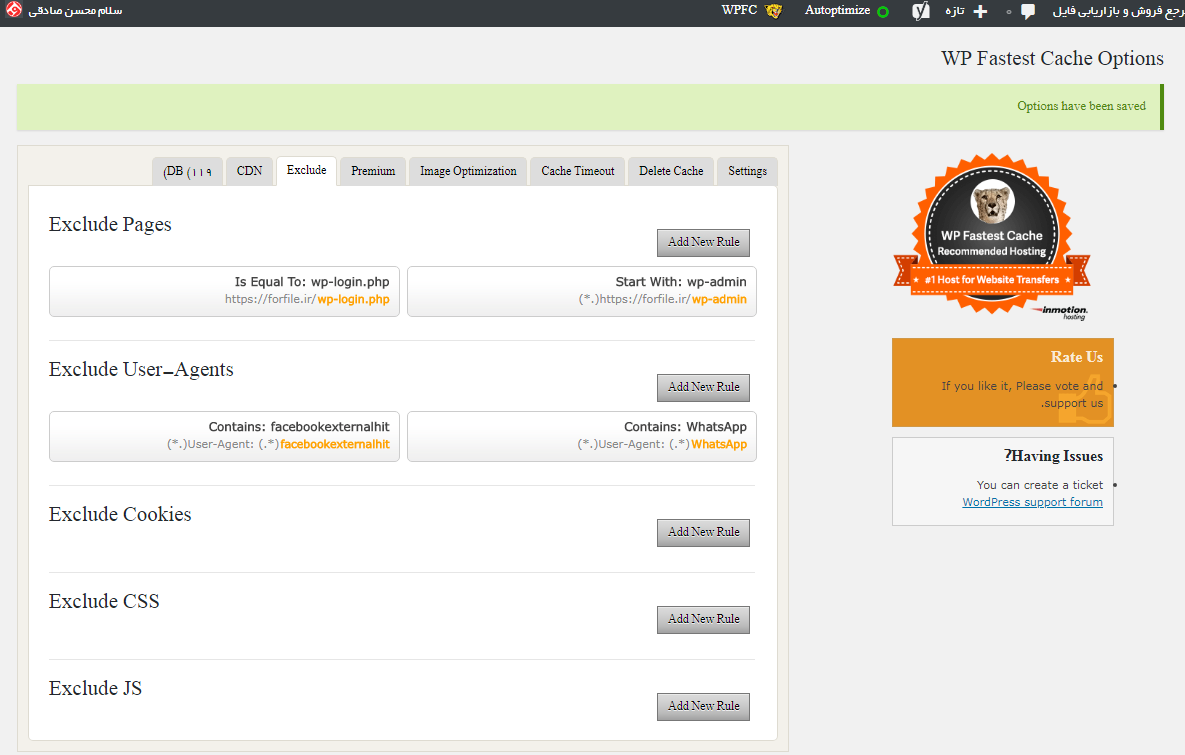

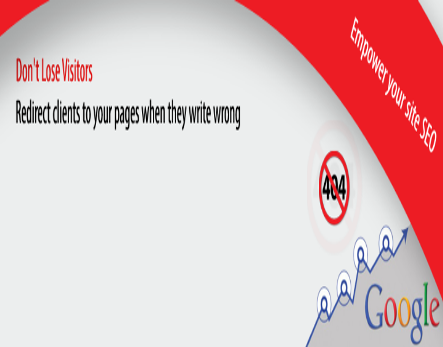



دیدگاهها (0)